2010 Microsoft Excelで日付と時刻の計算
この記事では、Microsoft Excel2010で時刻と日付を計算する方法を学習します。
時刻と日付を返すには、Microsoft ExcelのDate、Time、Today、Now関数を使用できます。
Excelで日付を入力するには、「/」または「-」文字を使用し、時刻を入力するには、「:」を使用します。また、数式やショートカットキーを使用することもできます。
数式から始めましょう。
3つの異なるセルに年、月、日がある場合は、式を記述してセルを選択できます。
Excelの日付式は、MicrosoftExcelの日時コードで日付を日付として表す数値を変換するために使用されます。
日付の構文:-=日付(年、月、日付)
例:-セルA2の年、セルB2の月、セルC2の日付。
-
セルD2 = DATE(A2、B2、C2)に数式を記述します。
-
キーボードのEnterキーを押します。
-
関数はそれを日付に変換します。
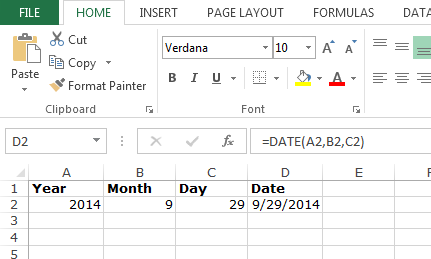
Excelの時刻の数式は、数値として指定された時間、分、秒を、時刻形式でフォーマットされたExcelのシリアル番号に変換するために使用されます。
時間の構文:-= Time(時、分、秒)
例:-セルA2で時間、セルB2で分、セルC2で秒。
-
セルD2 = Time(A2、B2、C2)に数式を記述します。
-
キーボードのEnterキーを押します。
-
関数はそれを時間に変換します。
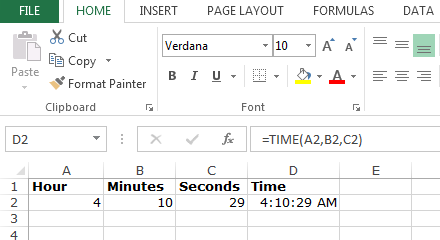
今日の日付を入力するには、今日の機能を使用します。
Today関数は、日付としてフォーマットされた現在の日付を返すために使用されます。
Todayの構文:-= Today()
例:-*セルA1に数式を記述します。
-
= Today()、キーボードのEnterキーを押します。
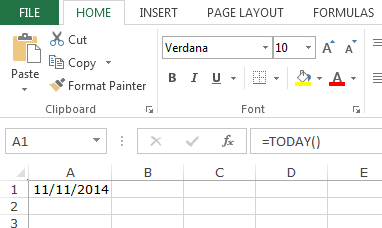
===
ショートカットキーを使用して現在の日付を返すことができます。
-
セルA1を選択します。
-
キーCtrl +を押します。次に、キーボードのEnterキーを押します。
-
今日の日付が表示されます。
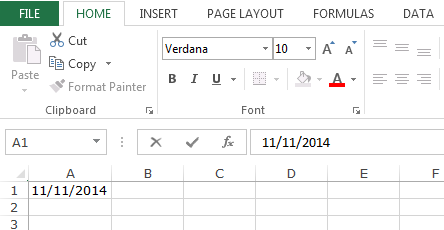
Excelで短いキーを使用して、現在の日付と時刻を追加できます。
Excel Now関数は、日付としてフォーマットされた現在の日付と時刻を返すために使用されます。
NOWの構文:-= NOW()
例:-*セルA1に数式を記述します。
-
= NOW()、キーボードのEnterキーを押します。
-
関数は現在の日付と時刻を返します。
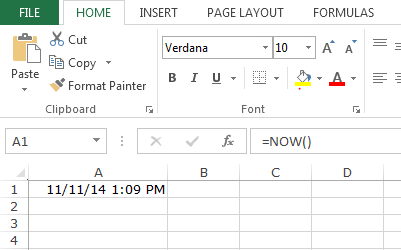
===
Excelのショートカットキーを使用して、現在の日付と時刻を追加できます。
-
セルA1を選択します。
セルを選択し、CTRL +を押します。次にスペース、次にCTRL + SHIFT +;キーボードのEnterキーを押します。
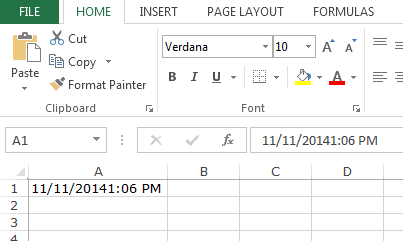
*